BetterTouchTool به شما اجازه می دهد هرگونه حرکتی که درباره آن فکر می کنید را جامه عمل بپوشانید. این همانند AutoHotKey در ویندوز است، اما علاوه بر میانبرهای کیبورد، شما همچنین می توانید کلیدهای میانبر حرکتی را برای ترکپد خود داشته باشید. BetterTouchTool دارای یک رابط پیکربندی ساده است تا بتوانید از میانبرهای حرکات سفارشی به راحتی استفاده کنید.
BetterTouchTool تنها برای ترکپد نیست، بلکه از کلیدهای میانبر کیبورد، ماوس جادویی، ریموت اپل تی وی و حتی از Touchbar در مک پرو هم پشتیبانی میکند. برنامه رایگان نیست، ولی 6.5 دلار نمی تواند مبلغ زیادی برای چنین برنامه با ارزشی باشد. البته یک نسخه آزمایشی 45 روزه هم وجود دارد که می توانید قبل از خرید Hن را امتحان کنید. حدس می زنیم اگر چرخشی به سمت این برنامه داشته باشید دیگر هرگز به سیستم عامل مک خام برنخواهید گشت.
برای بررسی بهترین و جدیدترین کلیدهای میانبر کیبورد مک در این لینک همراه ما باشید.
افزودن حرکات
پس از دانلود، نصب و راه اندازی BetterTouchTool، وقت آن است که افزودن حرکات را آغاز کنید. تنظیمات را باز کنید و روی Add New Gesture در زیر زبانه Trackpads کلیک کنید. می توانید در نوار کناری در سمت تعیین کنید که حرکات به طور سراسری اضافه شوند یا فقط برای یک برنامه اجرا شوند.
هر حرکت دارای دو قسمت است: یک گیره و یک عمل. شما می توانید گیره را به حرکت پیوند بزنید و برنامه تقریبا هر حرکتی که بخواهید را پشتیبانی میکند. چیزهایی مانند کلیک به پایین و کشیدن به بالا با سه انگشت، کلیک نیرو با دو انگشت، در گوشه ترکپد کلیک کنید و به داخل بکشید در آن وجود دارند و حتی می توانید گیره های سفارشی را پیکربندی کنید.
گیره مورد نظر را از منو انتخاب کنید. برای این مثال، ما از “3 Finger Click” (کلیک سه انگشتی) استفاده کرده ایم.
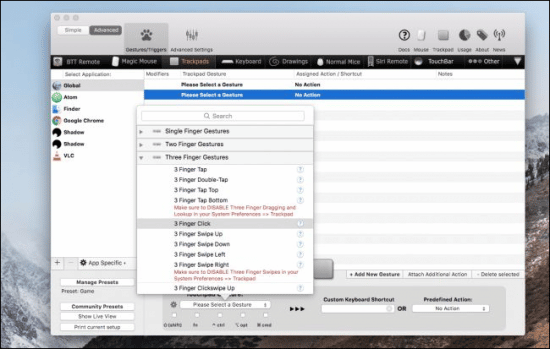
سپس نوبت به عمل می رسد و مانند گیره ها برنامه همه چیز را پوشش می دهد. شما می توانید هر کاری را به اندازه سادگی اتصال یک میانبر کیبورد به یک حرکت انجام دهید. شما همچنین می توانید یک لیست طولانی از اقداماتی شامل کنترل برنامه های دیگر، حرکت ماوس در اطراف، انجام اقدامات سیستم و حتی اجرای اسکریپت های پوسته میشود را در این برنامه تجربه کنید.
من یک حرکت برای قطع و وصل مجدد Wi-Fi دارم که احتمالا برای همه جذاب خواهد بود. فقط یک حرکت برای اجرای این دستور ترمینال:
networksetup -setairportpower en0 off && networksetup -setairportpower en0 on
امکانات تقریبا نامحدود هستند. از این جهت، یادگیری کمی سخت می باشد، بنابراین شناخت هرچیز به زمان و تجربه نیاز دارد.
برای مثال ما قصد داریم گیره کلیک سه انگشتی را که قبلا تنظیم کرده ایم Finder را باز کند، انتخاب کرده ایم تا بررسی کنیم.
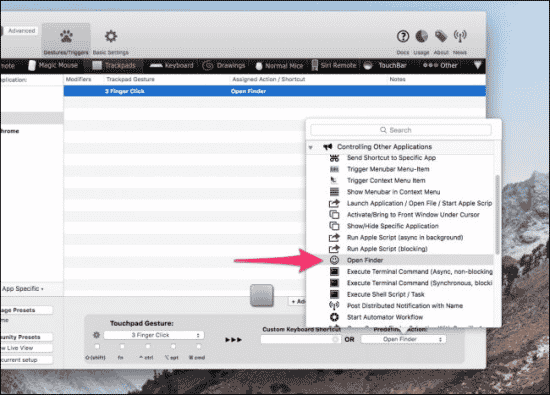
پس از تنظیم این اقدام، جلو رفته و آن را امتحان کنید. با سه انگشت رو به پایین کلیک کنید تا Finder باز شود.
عمل ما در واقع فقط روی Finder تمرکز میکند و یک پنجره جدید را باز نمیکند. خوشبختانه BetterTouchTool گزینه مردنظر ما را پوشش می دهد. بر روی حرکتی که ایجاد کرده اید کلیک کنید، روی “Attach Additional Action” ضربه بزنید و یک عمل اضافی را به عنوان کلید میانبر Command+N تنظیم کنید. اکنون، کلیک سه انگشتی شما علاوه بر تمرکز روی Finder، یک پنجره جدید را باز میکند.
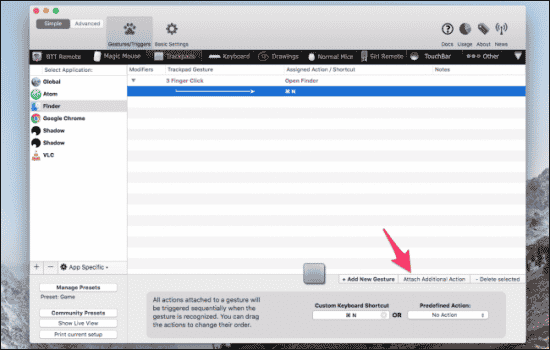
شما می توانید اقداماتی مانند این را برای دسترسی به هر چیزی که می خواهید انجام دهید. شاید راه حل گفته شده در اینجا زیبا نباشد ولی کار میکند و پایان آن اهمیت دارد.
بررسی تنظیمات دیگر
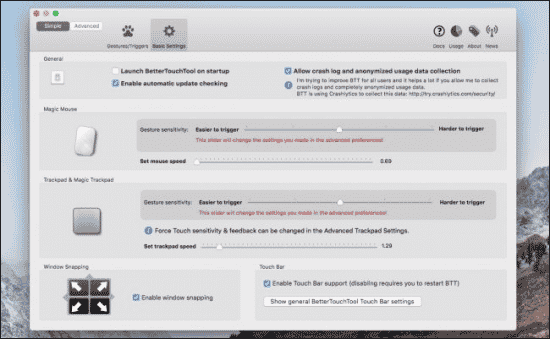
BetterTouchTool همچنین دارای بسیاری از تنظیمات سفارشی دیگر است. یکی از اینها پیکربندی برای سهولت راه اندازی حرکات است که می تواند در صورت وجود مشکل با راه اندازی حرکت اشتباه مفید باشد.
BetterTouchTool همچنین یک پنجره طرح ویندوز را به عنوان یک عمل به شما ارائه می دهد. این همان جایی است که شما پنجره ای را به طرفین یا گوشه های صفحه می کشید تا اندازه آن تغییر کند و پنجره ها به مکان متصل شوند.
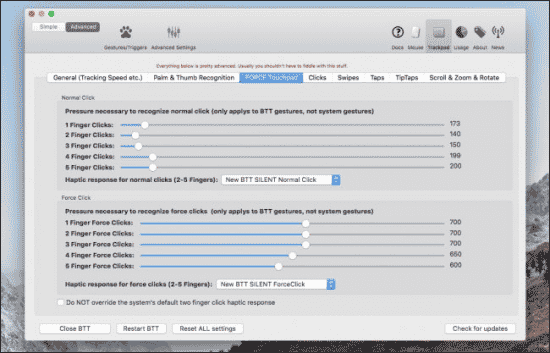
در تنظیمات پیشرفته گزینه های بیشتری برای استفاده وجود ندارند، از جمله پیکربندی سفارشی کامل پنجره متصل شده، یک وب سرور داخلی برای اجرای عملیات از راه دور و حتی این پنل کنترل کامل تنظیم همه چیز از جمله بازخورد لمسی و ترکپد را بر عهده دارد. شما حتی می توانید پیکربندی ها را سفارشی کنید به صورتی که صدای کلیک ها متفاوت باشد. به طور کلی و با تمام ویژگی هایی که BetterTouchTool ارائه می دهد، شما مطمئنا می توانید حرکت یا میانبری بیابید که به زندگی روزمره شما سرعت ببخشد.
